


Win11作为最新的操作系统,带来了全新的用户界面和许多令人兴奋的功能。其中一个常见的需求是设置开机启动项,以便在系统启动时自动运行特定的应用程序或服务。如果您正在寻找如何在Windows 11系统中设置开机启动项的方法,那么您来对地方了!本文将向您介绍几种简单而有效的方法,以帮助您轻松地配置和管理开机启动项。
具体方法如下:
1、打开电脑桌面后,用鼠标右键点击开始菜单图标。

2、在弹出的选项中,选择打开任务管理器。

3、在任务管理器中,点击启动应用选项。
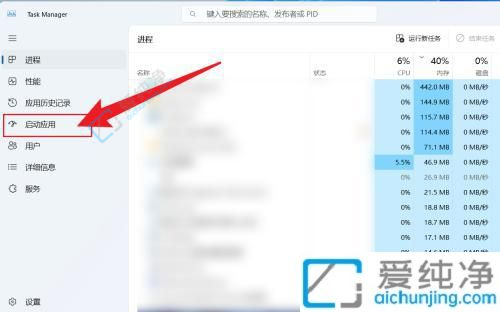
4、可通过点击应用名称,选择启用或禁用应用。
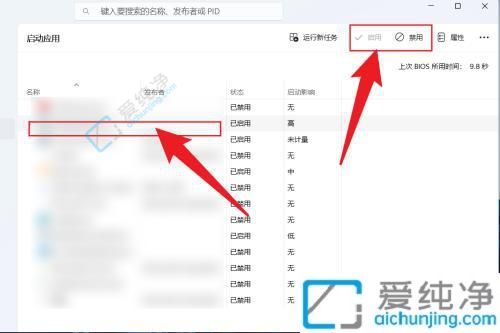
通过本文的介绍,相信您已经学会了在Windows 11系统中设置开机启动项的方法。这个简单的操作可以帮助您在开机时自动启动您常用的应用程序,提高工作效率。请注意,不要设置过多的开机启动项,以免影响系统的启动速度和性能。
| 留言与评论(共有 条评论) |